Heim >häufiges Problem >Drei Möglichkeiten, Werbe-Popups in Windows 10 dauerhaft zu löschen
Drei Möglichkeiten, Werbe-Popups in Windows 10 dauerhaft zu löschen
- 王林nach vorne
- 2023-07-09 22:33:093775Durchsuche
Ich glaube, jeder wurde von Pop-up-Anzeigen gequält, und ich bin keine Ausnahme. Ich weiß nicht, wie man Werbe-Pop-ups löscht, aber es ist am besten, Werbe-Pop-ups dauerhaft zu löschen 3 Methoden, um dieses Problem zu lösen. Heutzutage erscheint auf dem Computer häufig Werbung, wenn ich Spiele spiele oder Videos anschaue. Das Gleiche gilt für Sie Ich möchte manchmal den Computer in die Luft jagen. Okay, ich werde nicht viel mehr sagen, hier sind einige nützliche Informationen für Sie, um dieses Problem einfach zu lösen!
Methode 1
1. Öffnen Sie den häufig verwendeten Task-Manager , Tastenkombination [Strg+Umschalt+ESC], finden Sie die Popup-Werbesoftware, um den Vorgang zu beenden
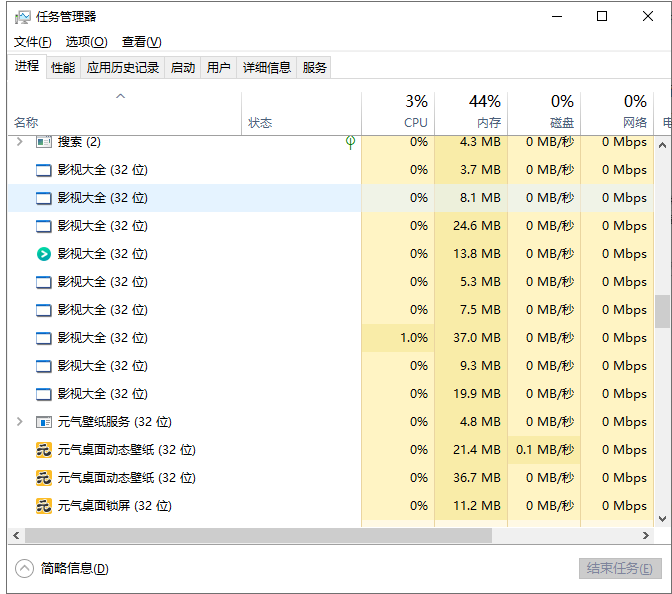
2. Oder klicken Sie direkt auf Start, suchen Sie die Popup-Werbesoftware und deaktivieren oder deinstallieren Sie sie
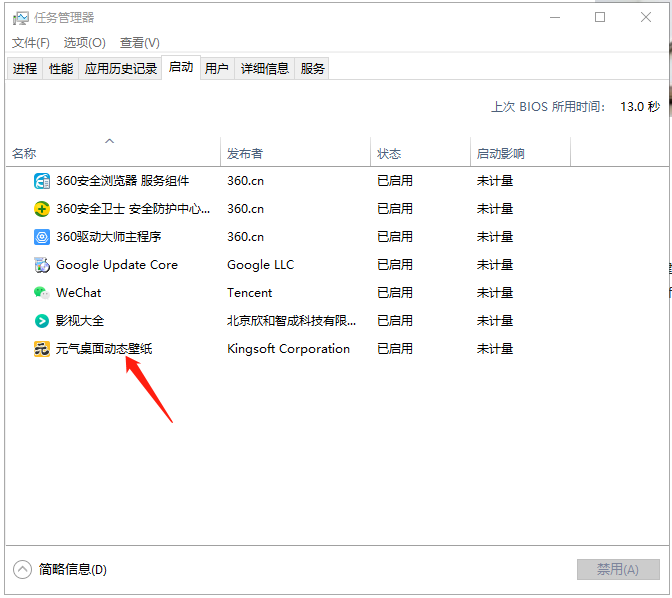
Methode 2
1. Drücken Sie die Tastenkombination [Win+R Enter msconfig] und klicken Sie auf OK.
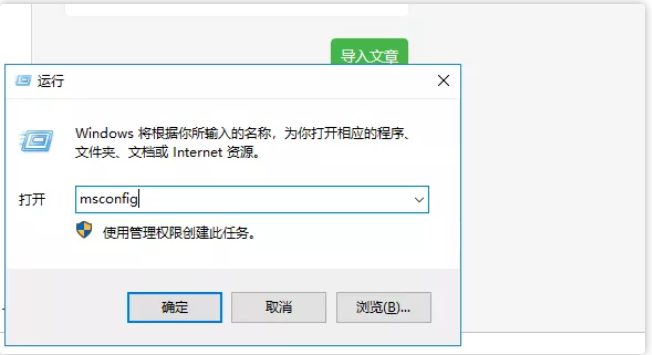
2. Nachdem Sie den [Task-Manager] aufgerufen haben, klicken Sie auf die Option [Start], klicken Sie dann mit der rechten Maustaste auf alle Programme auf der rechten Seite, wählen Sie [Deaktivieren] und bestätigen Sie abschließend.
Methode 3
1. In der unteren linken Ecke des Windows-Desktops wurde nur „Systemsteuerung“ direkt eingegeben und darauf geklickt, um es zu öffnen.
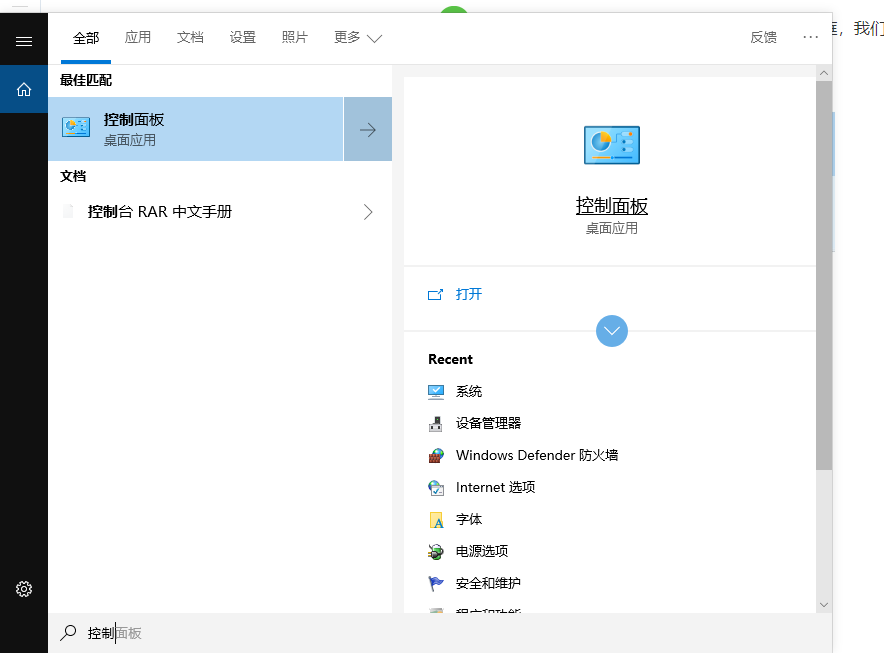
2. Klicken Sie auf Internetoptionen.
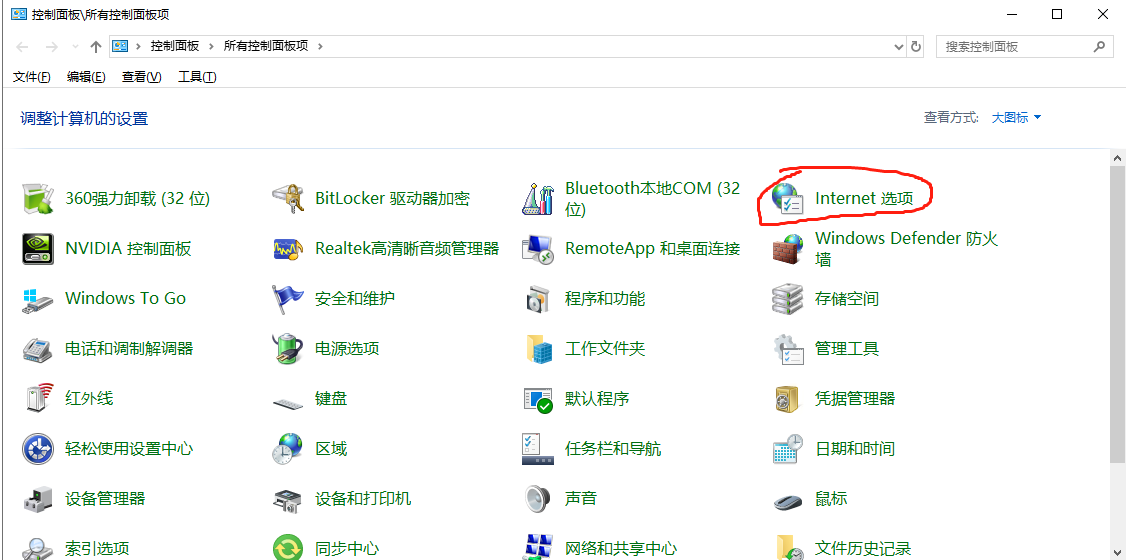
3. Wählen Sie im Fenster „Interneteigenschaften“ die Option [Datenschutz] aus, aktivieren Sie dann [Popup-Blocker aktivieren], gehen Sie dann zum nächsten Schritt [Einstellungen] und passen Sie [Benachrichtigungs- und Blockierungsstufe] an [Die meisten Popup-Fenster blockieren] und klicken Sie abschließend auf die Schaltfläche „OK“ in der unteren rechten Ecke, um Popup-Anzeigen zu blockieren.
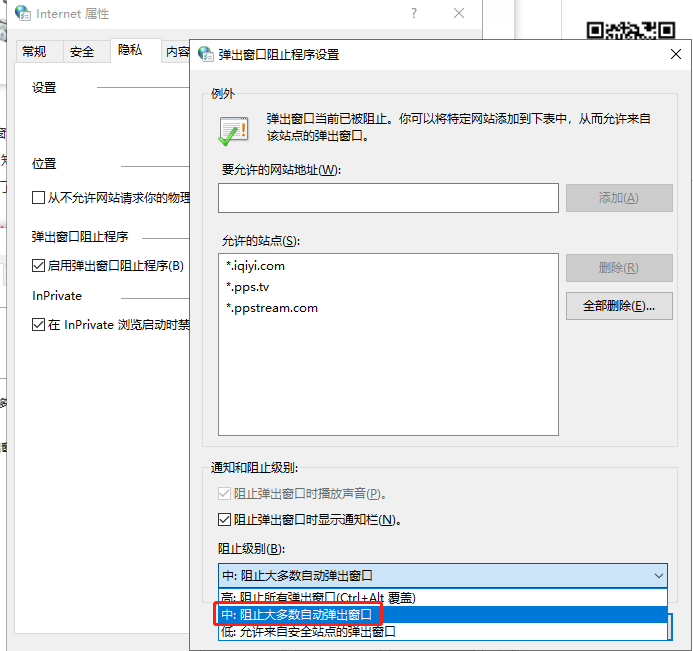
Der Herausgeber hat alle Methoden zum dauerhaften Löschen von Werbe-Popups aufgelistet. Ich hoffe, dass es für alle hilfreich sein kann.
Das obige ist der detaillierte Inhalt vonDrei Möglichkeiten, Werbe-Popups in Windows 10 dauerhaft zu löschen. Für weitere Informationen folgen Sie bitte anderen verwandten Artikeln auf der PHP chinesischen Website!

